手把手叫你路由器怎么设置密码
装机吧 2020年06月18日 08:00:33
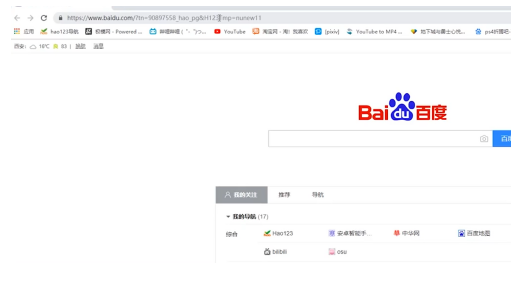
其实设置路由器密码的方法确实很简单,以下是具体步骤。
1.单击并打开“浏览器”。
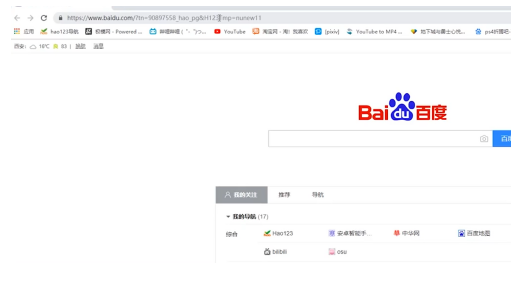
2.输入路由器的IP地址“ 192.168.0.1”。
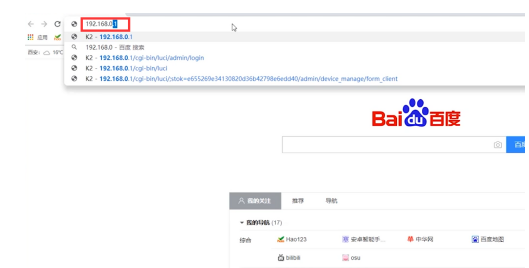
3.输入初始密码以进入主页。
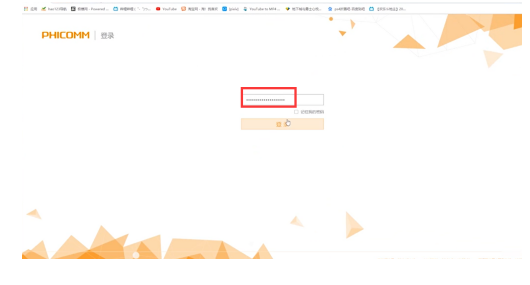
4.单击右上角的“管理员设置”。
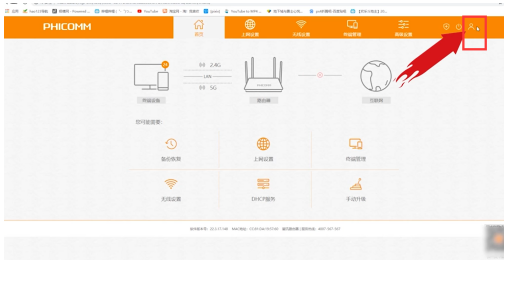
5.点击“更改管理员密码”。
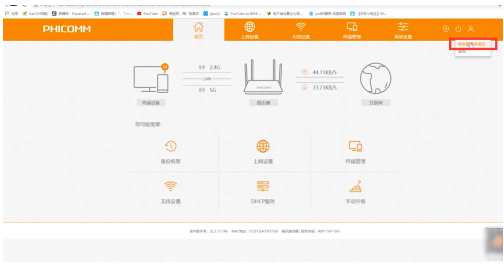
6.输入初始密码,然后输入新密码。
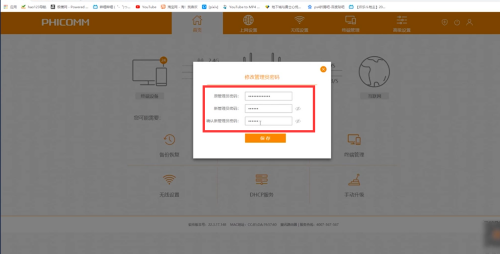
7.点击“保存”图标。
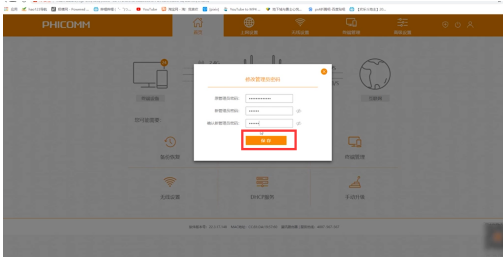
现在知道路由器怎么设置密码了吧,你学会了吗?
喜欢22






 粤公网安备 44130202001059号
粤公网安备 44130202001059号